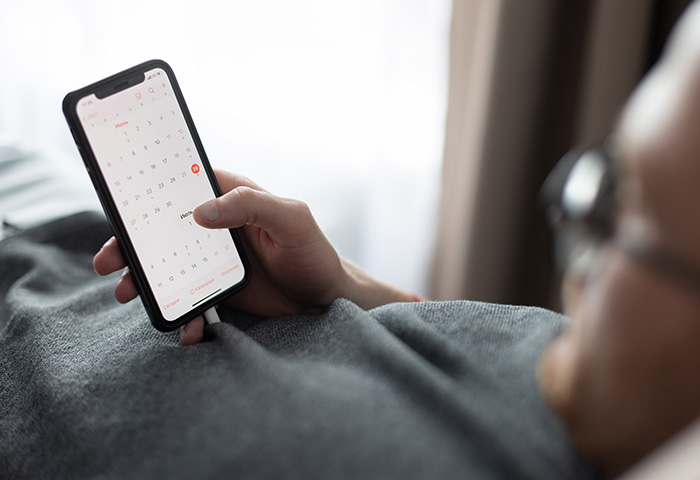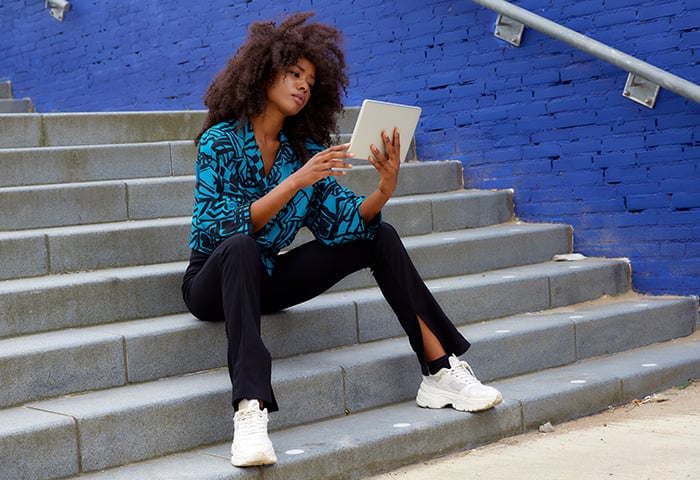Was sind Computerviren?
Computerviren sind eine Art von bösartiger Software, die einen Computer infiziert und sich dessen Ressourcen kapert, um sich selbst zu vermehren und zu verbreiten. Computerviren schleusen ihren eigenen bösartigen Code in Programme oder Dateien ein und können eine Menge Schaden anrichten, z. B. Dateien beschädigen oder löschen und sensible Daten stehlen.
Wie verbreiten sich Computerviren?
Computerviren verbreiten sich durch Selbstreplikation. Sobald sie auf Ihrem Mac oder PC sind, erstellen sie Kopien von sich selbst und verbreiten sich über infizierte E-Mail-Anhänge, verseuchte Makros oder bösartige Links. Ein Virus kann sich selbst per E-Mail an Ihre Kontakte schicken, die ihn dann unwissentlich an deren Kontakte weiterleiten und so weiter. Dadurch breitet sich die Virusinfektion exponentiell aus – vor allem, wenn Ihre Kontakte den Unterschied zwischen einer gefälschten Virenwarnung und einer echten Malware-Erkennung auf ihrem Gerät nicht kennen.
Die Verbreitung von Malware per E-Mail ist eine der beliebtesten Methoden, weshalb E-Mail-Sicherheit so wichtig ist. Viren und andere Malware können sich auch über File-Sharing und Software-Bundles verbreiten. Wenn Sie eine App von einer nicht seriösen Quelle außerhalb des App Store von Apple oder Google Play herunterladen, kann sie mit bösartiger Software oder Bloatware verpackt sein.
Malware verbreitet sich auch über Sicherheitslücken in veralteter Software. Wenn diese Sicherheitslücken entdeckt werden, veröffentlichen Unternehmen Software-Updates, um das Problem zu beheben und die Verbreitung von Viren und anderer Malware zu verhindern. Wenn Sie vergessen, Ihre Software regelmäßig zu aktualisieren, können gefährliche Hacker die Sicherheitslücken in alter Software ausnutzen, um sich Zugriff auf Ihr Gerät zu verschaffen und Malware einzuschleusen.
 Viren können sich über SMS, E-Mails, Sicherheitslücken in Software, Wechseldatenträger oder bösartige Internet-Downloads auf andere Geräte verbreiten.
Viren können sich über SMS, E-Mails, Sicherheitslücken in Software, Wechseldatenträger oder bösartige Internet-Downloads auf andere Geräte verbreiten.
Anzeichen für einen Computervirus
Um festzustellen, ob Ihr Computer mit einem Virus oder anderer Malware infiziert ist, achten Sie auf ungewöhnliches Verhalten, verdächtige Dateien oder Downloads oder auch häufige Abstürze. Anhand dieser Anzeichen können Sie eine Infektion sowohl auf Macs als auch auf PCs erkennen.
Im Folgenden finden Sie einige weitere Anzeichen für eine Virusinfektion Ihres Computers:
-
Ein sehr langsamer Computer
-
Übermäßig viele Popups, die wie aus dem Nichts erscheinen und schwer zu entfernen sind
-
Unbekannte Programme oder Apps
-
Andere Einstellungen, die Sie nicht geändert haben
-
Beschädigte oder gelöschte Dateien
-
Ein Surren oder andere laute Geräusche, die von Ihrem Computer oder Ihrer Festplatte ausgehen
-
Ein unaufhörlich lauter Computerlüfter
-
Ein überhitzter Computer
-
Häufige Abstürze, Einfrieren oder anderes ungewöhnliches Verhalten
Jedes dieser Symptome kann durch einen Virus oder eine andere Art von Malware wie Spyware oder einen Kryptominer verursacht werden. Wenn bei Ihnen zwei oder drei dieser Symptome gleichzeitig auftreten, ist das ein deutliches Zeichen dafür, dass Sie einen Virus haben oder Ihr Computer sogar gehackt wurde.
Entfernen eines Virus von einem PC
Egal, ob Sie einen Virus oder eine andere Art von Malware auf Ihrem Laptop oder Desktop-Computer haben, die folgenden Schritte helfen Ihnen dabei, nach Viren zu suchen und die Malware sofort zu beseitigen.
1. Antivirensoftware herunterladen und installieren
Es gibt zwei Hauptarten von Antivirensoftware, die Computerviren und Malware erkennen und entfernen können: Echtzeit und On-Demand. Ein Echtzeit-Malware-Scanner scannt im Hintergrund nach Viren, während Sie Ihren Computer verwenden. Ein On-Demand-Scanner, wie Microsoft Defender, muss jedes Mal aktiviert werden, wenn Sie nach Malware suchen möchten.
Für einen umfassenden Schutz vor Viren und Malware, insbesondere vor neuen und aufkommenden Bedrohungen, installieren Sie eine Software zum Scannen und Entfernen von Malware in Echtzeit wie AVG AntiVirus FREE. AVG bietet einen stärkeren Schutz bietet als die Standardtools, die Sie von den PC-Herstellern erhalten, egal ob Sie einen Laptop oder einen Desktop-Computer benutzen.
2. Einen Virenscan ausführen
Nachdem Sie Ihr Antivirenprogramm installiert haben, müssen Sie Ihren Computer mit einem vollständigen Virenscan auf Malware überprüfen. Ein umfassender Scanner durchsucht Ihren Computer nach jeglichem bösartigen Code, der sich in Windows versteckt, und wird ihn beseitigen. Öffnen Sie Ihre Antiviren-App und wählen Sie Smart-Scan durchführen. Wenn Sie AVG AntiVirus verwenden, können Sie es ganz einfach so einrichten, dass es Ihren Laptop automatisch auf Malware scannt.
3. Infizierte Dateien löschen oder unter Quarantäne stellen
Nachdem Sie Ihren PC gescannt haben, teilt Ihnen Ihre Antivirensoftware mit, ob eine Malware gefunden wurde. Befolgen Sie die Schritte, um den Virus zu entfernen oder infizierte Dateien unter Quarantäne zu stellen.
 AVG AntiVirus FREE entfernt Viren mühelos und verhindert zukünftige Malware-Infektionen.
AVG AntiVirus FREE entfernt Viren mühelos und verhindert zukünftige Malware-Infektionen.
4. Den Computer neu starten
Nachdem Sie die infizierten Dateien aus der Quarantäne gelöscht haben, starten Sie Ihren Computer neu. Die Malware-Infektion Ihres Laptops ist daraufhin verschwunden.
Weitere Optionen zur Virenentfernung
Wenn die obigen Schritte die Infektion nicht beseitigen, müssen Sie Ihren Computer gründlicher scannen, falls Sie eine Art von Malware haben, wie ein Trojaner oder Adware, die sich tief in Ihrem System einnisten soll.
Abgesicherten Modus starten
Starten Sie Ihren Computer zunächst im abgesicherten Modus neu. Im Abgesicherten Modus werden nur die grundlegenden Starteinstellungen von Windows gestartet, wie die notwendigen Dateien, Programme und Treiber.
Um den abgesicherten Modus unter Windows 10 oder Windows 11 zu aktivieren, halten Sie die Umschalttaste gedrückt und wählen Sie Ein/Aus > Neustart. Nachdem Ihr Computer neu gestartet ist, wählen Sie Problembehandlung > Erweiterte Optionen > Starteinstellungen. Klicken Sie dann auf Neu starten. Wählen Sie nach dem Neustart Ihres Laptops oder Desktops 4 (oder F4), um den abgesicherten Modus zu aktivieren.
Temporäre Dateien löschen
Löschen Sie als Nächstes Ihre temporären Dateien, um alle bösartigen Apps oder Programme zu entfernen, die Sie kürzlich heruntergeladen haben und die möglicherweise die Ursache für Ihre Malware-Infektion sind.
So löschen Sie temporäre Dateien unter Windows 10 oder Windows 11, während Sie sich im abgesicherten Modus befinden.
Geben Sie Datenträgerbereinigung in das Suchfeld in der Windows-Taskleiste ein und wählen Sie es aus, wenn es angezeigt wird. Wählen Sie dann das Laufwerk aus, von dem Sie temporäre Dateien entfernen möchten. Scrollen Sie durch die Liste „Zu löschende Dateien“ und aktivieren Sie das Kontrollkästchen neben Temporäre Dateien. Klicken Sie dann auf OK.

Durch das Löschen temporärer Dateien werden Sie jegliche Malware los, die kürzlich in Ihr System eingedrungen ist – und es kann Ihnen auch helfen, Ihren Computer zu beschleunigen.
Eine Startzeit-Prüfung planen
Wenn Sie den Virus nicht loswerden können, nachdem Sie Ihre temporären Dateien gelöscht haben, könnte die Malware so programmiert sein, dass sie beim Hochfahren Ihres Computers startet. In diesem Fall müssen Sie eine Startzeit-Prüfung durchführen.
Eine Startzeit-Prüfung ist eine fortschrittliche Antivirenfunktion, die Malware auf Systemebene aufspürt, bevor das Betriebssystem und andere Programme hochfahren.
So führen Sie eine Startzeit-Prüfung durch, um nach einem Computervirus zu suchen: Öffnen Sie Ihre Antiviren-App. Auf der Registerkarte Scans oder in den Einstellungen finden Sie eine Option für eine Startzeit-Prüfung. Sie sollten auch Optionen sehen, was mit den bei der Prüfung gefundenen infizierten Dateien geschehen soll: reparieren, in Quarantäne verschieben oder löschen. Wählen Sie die gewünschte Einstellung aus.
Nachdem Sie die Startzeit-Prüfung eingerichtet haben, wird Ihr Antivirenprogramm Ihren Laptop oder Desktop-Computer beim nächsten Neustart automatisch auf Bedrohungen überprüfen. Beachten Sie, dass Startzeit-Prüfungen eine Weile dauern können, sodass Ihr nächster Neustart wahrscheinlich länger als normal dauert.
Entfernen eines Virus von einem Mac
Wenn Ihr Mac von Malware befallen ist, müssen Sie diese schnell entfernen, bevor sich die Infektion ausbreitet. Diese Schritte helfen Ihnen, Malware auf einem Macbook, iMac, Mac mini oder einem anderen Apple-Computer mit dem Betriebssystem macOS (früher OS X) zu entfernen.
So entfernen Sie Malware auf Ihrem Mac-Laptop oder -Desktop:
1. Das neueste macOS-Update installieren
Aktualisierte Software enthält oft Patches, die Sicherheitslücken in früheren Versionen schließen. Die neueste Version von macOS verfügt über die aktuellsten Anti-Malware-Schutzmaßnahmen.
Um macOS zu aktualisieren, klicken Sie links oben auf das Apple-Symbol und wählen Sie Über diesen Mac aus. Klicken Sie dann auf Mehr Info > Software-Aktualisierung. Wenn ein macOS-Update verfügbar ist, befolgen Sie die Schritte zur Installation. Nach Abschluss der Installation starten Sie Ihren Computer neu und Ihr Malware-Problem könnte behoben sein.
2. Ein spezielles Mac-Bereinigungstool verwenden
Der beste Weg, um sicherzustellen, dass alle Malware gefunden und entfernt wird, ist die Verwendung einer Antivirensoftware, die Ihr Macbook auf Viren und Malware überprüft. Eine Antimalware-App erkennt und repariert Malware-Infektionen unter macOS, OS X und anderen Versionen des Apple-Betriebssystems.
Hier erfahren Sie, wie Sie Mac-Malware mit einem speziellen Mac-Virenscanner entfernen können. Laden Sie zunächst AVG AntiVirus FREE für Mac herunter.
Öffnen Sie die heruntergeladene Datei, um mit der Installation zu beginnen, und folgen Sie den Anweisungen auf dem Bildschirm. Öffnen Sie dann die App und klicken Sie auf Smart Scan durchführen.

Wenn bösartige Software, Apps oder versteckte Dateien gefunden werden, folgen Sie den Anweisungen auf dem Bildschirm, um die Malware auf Ihrem Mac zu beseitigen.

Das ist schon alles. Ihr Mac-Malware-Problem ist behoben, und der kontinuierliche Schutz von AVG AntiVirus FREE vor neuen und aufkommenden Bedrohungen wird Ihren Computer auch in Zukunft vor Viren und Malware bewahren.
3. Verdächtige Apps deinstallieren
Wenn Ihr Malware-Problem auch dann noch besteht, wenn Sie das neueste Betriebssystem installiert haben und ein spezielles Antivirenprogramm auf Ihrem Mac Laptop oder Desktop verwenden, ist es an der Zeit, bestimmte Apps und Programme genauer unter die Lupe zu nehmen.
Wenn die Virusinfektion etwa zu dem Zeitpunkt begann, als Sie neue Software heruntergeladen haben, kann diese neue Software für die Virus- oder Malware-Infektion verantwortlich sein. Obwohl der Apple App Store Apps überprüft, kann sich Malware einschleichen. Und wenn Sie etwas direkt von der Website eines Entwicklers heruntergeladen haben, könnte es ebenfalls Malware enthalten.
So werden Sie verdächtige Apps auf Ihrem Mac los, um eine Malware-Infektion auszuschließen.
Öffnen Sie Gehe zu > Programme und suchen Sie nach verdächtigen Apps (Apps mit seltsamen Namen oder Programme, an deren Download Sie sich nicht erinnern können). Klicken Sie mit der rechten Maustaste auf die verdächtige App und wählen Sie In den Papierkorb verschieben.

Klicken Sie schließlich mit der rechten Maustaste auf Ihren Papierkorb und wählen Sie Papierkorb leeren, um sicherzustellen, dass die verdächtige Datei vollständig von Ihrem Computer entfernt wurde.

4. Schädliche Browsererweiterungen entfernen
Browsererweiterungen sind ein häufiges Einfallstor für Malware. Wenn sich die Einstellungen Ihres Webbrowsers geändert haben und Sie eine andere Homepage, neue Symbolleisten oder eine Vielzahl von Anzeigen sehen, haben Sie möglicherweise einen Browser-Hijacker oder eine Adware-Infektion. Das Entfernen dieser unerwünschten Browser-Erweiterungen kann helfen, eine Malware-Infektion loszuwerden und Viren von Ihrem Computer zu entfernen.
Entfernen von Browsererweiterungen in Safari
Um Malware in Safari-Browsererweiterungen loszuwerden, öffnen Sie das Safari-Menü und wählen Sie Einstellungen.

Wählen Sie Erweiterungen in der oberen Navigation und suchen Sie nach Browsererweiterungen, an deren Installation Sie sich nicht erinnern können. Wählen Sie die Erweiterungen aus, die Sie nicht benötigen oder die Sie nicht erkennen – und die möglicherweise bösartig sind – und klicken Sie auf Deinstallieren.

Und schauen Sie sich dann unseren Leitfaden zur Verwaltung Ihrer Safari-Popup-Einstellungen an, mit dem Sie das Risiko minimieren können, versehentlich Malware von einer riskanten Anzeige oder einem Popup zu erhalten.
Entfernen von Browsererweiterungen in Google Chrome
Wenn Sie Google Chrome auf Ihrem Mac verwenden, erfahren Sie hier, wie Sie Browsererweiterungen in Chrome entfernen können, falls sich darin Malware verbirgt.
Öffnen Sie Chrome und klicken Sie auf die drei vertikalen Punkte oben rechts im Browserfenster. Wählen Sie Weitere Tools > Erweiterungen aus.

Wählen Sie alle Erweiterungen aus, die möglicherweise Malware enthalten oder die Sie nicht benötigen, und klicken Sie auf Entfernen.

Um bösartige Browsererweiterungen ganz zu vermeiden, sollten Sie einen Browser mit integrierten Sicherheits- und Datenschutzfunktionen verwenden, die bösartige Erweiterungen automatisch blockieren. So müssen Sie sich nicht mehr um die Beseitigung von Viren kümmern, die sich in Erweiterungen verstecken.
Für weitere Informationen über die Mac-Bedrohungslandschaft lesen Sie unseren detaillierten Leitfaden zur Mac-Sicherheit.
So verhinden Sie Viren und Malware in Zukunft
Die Vermeidung von Malware ist immer einfacher als die Entfernung von Malware. Hier sind einige schnelle und einfache Maßnahmen, um das erneute Herunterladen von Malware auf Ihren Laptop zu vermeiden:
-
 Installieren Sie die neuesten Software-Updates.
Installieren Sie die neuesten Software-Updates.
Software-Updates enthalten wichtige Sicherheits-Patches. Aktualisieren Sie Ihre Software regelmäßig, um vor den neuesten Viren und Malware-Stämmen geschützt zu sein.
-
 Besorgen Sie sich ein Antivirenprogramm.
Besorgen Sie sich ein Antivirenprogramm.
Die Verwendung einer Antiviren-App schützt Sie vor Malware und Viren, bevor diese Ihren Computer infizieren. Die beste Antivirensoftware bietet auch Schutz vor bösartigen Websites, Phishing-Betrug, unsicheren Downloads und mehr.
-
 Machen Sie regelmäßig Backups.
Machen Sie regelmäßig Backups.
Viele Malware-Stämme, insbesondere Ransomware, können Ihre Daten gefährden. Wenn Sie ein Backup all Ihrer Daten haben, können Sie Ihren Computer auf die Werkseinstellungen zurücksetzen, ohne etwas zu verlieren. Erfahren Sie mehr in unserem vollständigen Leitfaden zu Ransomware auf Mac.
-
 Seien Sie vorsichtig bei Popups.
Seien Sie vorsichtig bei Popups.
Klicken Sie auf keine Popup-Nachrichten, insbesondere auf solche, die vorgeben, ein Problem auf Ihrem Computer erkannt zu haben. Popups, die Sie einschüchtern sollen, unsichere Sicherheitsanwendungen herunterzuladen, sind oft nur als Malware getarnt.
-
 Achten Sie auf seltsame E-Mails.
Achten Sie auf seltsame E-Mails.
Üben Sie einen sicheren Umgang mit E-Mails und öffnen Sie keine E-Mails von unbekannten oder nicht vertrauenswürdigen Adressen. Wenn Sie doch eine E-Mail öffnen, klicken Sie nicht auf Links und öffnen Sie keine Anhänge.
-
 Verwenden Sie eine gute Antivirensoftware.
Verwenden Sie eine gute Antivirensoftware.
Ein starkes Antivirenprogramm ist Ihre beste Verteidigung im Kampf gegen Online-Bedrohungen. AVG AntiVirus FREE verfügt über eine leistungsstarke integrierte Technologie, die gefährliche Downloads und bösartige Websites blockiert. Und mit der kontinuierlichen Software-Überwachung bleiben Sie vor verdächtigen Aktivitäten geschützt.
So verhindern Sie Mac-Malware
Mac-Malware ist auf dem Vormarsch, aber einige Mac-Benutzer sind immer noch viel zu unvorsichtig hinsichtlich ihrer Online-Sicherheit. Hier sind einige Tipps, wie Sie Viren und Malware auf Mac-Computern vermeiden können.
-
Halten Sie alle Ihre Software und Anwendungen auf dem neuesten Stand.
Sorgen Sie dafür, dass auf Ihrem Mac das neueste Betriebssystem läuft und dass Sie alle Updates direkt von Apple installiert haben. Entscheiden Sie sich für automatische Updates im App Store für alle Anwendungen und Betriebssystem-Updates.
-
Achten Sie auf gefälschte Mac-Antivirenprogramme.
Manche Mac-Malware gibt sich als Antivirenprogramm aus – wie MacDefender, MacProtector und MacSecurity. Dabei handelt es sich aber wahrscheinlich nur um Scareware, die Ihnen anbietet, ein nicht existierendes Problem auf Ihrem Laptop zu lösen.
Wenn Sie darauf klicken, laden Sie wahrscheinlich stattdessen Malware herunter. Wenn Sie etwas Bösartiges von einer Website herunterladen, beenden Sie Ihren Browser, gehen Sie zu Ihrem Downloads-Ordner, verschieben Sie neue Objekte in den Papierkorb und leeren Sie anschließend den Papierkorb. Und besuchen Sie die Website nicht mehr, da sie möglicherweise gehackt wurde.
-
Beenden Sie die infizierte App.
Wenn Sie der Meinung sind, dass Malware bereits auf Ihrem Mac installiert ist – insbesondere, wenn Popup-Nachrichten nach Ihrer Apple ID oder Ihren Kreditkartendaten fragen – beenden Sie die App, von der Sie glauben, dass sie infiziert ist.
Öffnen Sie Ihre Aktivitätsanzeige und suchen Sie nach der betreffenden App – oder suchen Sie in der Liste der oben genannten Namen nach der Malware. Wenn Sie die Malware identifiziert haben, wählen Sie sie aus und klicken Sie auf die Schaltfläche Beenden. Gehen Sie anschließend zum Ordner „Programme“, ziehen Sie die unerwünschte Software in den Papierkorb und leeren Sie ihn.
-
Verwenden Sie eine spezielle Antivirensoftware für Mac.
Geben Sie Ihrem Mac einen starken Schutz vor Malware. AVG AntiVirus für Mac ist ein kostenloses und umfassendes Cybersicherheitstool mit Echtzeitschutz vor Malware und anderen Sicherheitsrisiken. Außerdem wird es automatisch aktualisiert, um Ihren Mac vor den neuesten Online-Bedrohungen zu schützen.
Kann ich nicht einfach Windows Defender nutzen?
PC-Benutzer fragen sich vielleicht, ob sie nicht einfach Windows Defender, das integrierte Antivirenprogramm von Microsoft, verwenden können, um Malware zu stoppen. Obwohl es sich in den letzten Jahren verbessert hat, bietet Windows Defender nicht so viel Schutz wie spezielle Antivirenprogramme.
Der Windows Defender, der jetzt Microsoft Defender heißt, hat in unabhängigen Tests gute Ergebnisse bei der Malware-Abwehr erzielt, kann aber Schwierigkeiten haben, neue und aufkommende Bedrohungen zu erkennen. In einem Test von AV-Comparatives aus dem Jahr 2021 war die Virenerkennungsrate von Windows Defender viel niedriger als die der meisten Sicherheitslösungen von Drittanbietern.
Der Defender bietet auch keinen ausreichenden Schutz vor Phishing-Angriffen, WLAN-Bedrohungen und unsicheren Websites (es sei denn, Sie verwenden Microsoft Edge). Außerdem führen die Windows-Updates immer wieder Fehler ein, die die Schutzfunktionen von Defender beeinträchtigen.
Wenn Sie keine spezielle Antivirensoftware auf Ihrem Rechner haben, bietet Windows Defender einen gewissen Schutz für Ihren PC. Für den Schutz vor einer Vielzahl von Bedrohungen – wie Zero-Day-Angriffen – empfehlen wir AVG AntiVirus FREE, eine umfassende Sicherheitssuite, die in den Tests von AV Comparatives besser abschneidet und fortschrittlichere Funktionen bietet.
Sind meine anderen Geräte sicher?
Jedes Gerät, das mit einem infizierten Computer verbunden ist, ist anfällig für bösartige Software. Obwohl es unwahrscheinlich ist, dass sich ein herkömmlicher Computervirus auf Mobilgeräte ausbreitet, sind Android-Telefone und -Tablets anfällig für mobile Spyware, Android-Ransomware und andere Telefon-Hacking-Tricks.
iOS-Geräte sind etwas resistenter gegen Malware als Android-Geräte. Das hat vor allem mit den Schutzmaßnahmen von Apple zu tun, wie App-Sandboxing und Sicherheitsupdates auf allen Geräten – aber auch Ihr iPhone ist nicht immun gegen Bedrohungen. Phishing-Betrug, unsichere WLAN-Netzwerke und Identitätsdiebstahl können iOS-Benutzer heimsuchen. Weitere Informationen finden Sie in unserem Leitfaden zu den besten Sicherheits-Apps für Ihr iPhone.
Wenn sich Ihr Telefon seltsam verhält und Sie vermuten, dass es infiziert ist, erfahren Sie, wie Sie einen Virus und Malware von Ihrem Telefon entfernen können. Oder besorgen Sie sich eine App, die das für Sie erledigt:
Viren und Malware ganz einfach loswerden
Wenn Sie lernen möchten, wie Sie einen Virus von einem PC entfernen oder Malware auf einem Mac loswerden, ist der einfachste Weg, ein robustes Antivirenprogramm eines renommierten Herstellers zu verwenden. AVG AntiVirus FREE bietet Ihnen rund um die Uhr einen umfassenden Schutz vor Bedrohungen.
Entfernen Sie alle Spuren von bösartiger Software von Ihrem Laptop oder Desktop-Computer und schützen Sie sich vor zukünftigen Infektionen und neuen Bedrohungen. Laden Sie AVG noch heute herunter und schließen Sie sich dem weltweit größten Netzwerk zur Erkennung von Bedrohungen an.

 Viren können sich über SMS, E-Mails, Sicherheitslücken in Software, Wechseldatenträger oder bösartige Internet-Downloads auf andere Geräte verbreiten.
Viren können sich über SMS, E-Mails, Sicherheitslücken in Software, Wechseldatenträger oder bösartige Internet-Downloads auf andere Geräte verbreiten. AVG AntiVirus FREE entfernt Viren mühelos und verhindert zukünftige Malware-Infektionen.
AVG AntiVirus FREE entfernt Viren mühelos und verhindert zukünftige Malware-Infektionen.